IOS के लिए Google मानचित्र: सड़क दृश्य का उपयोग करना और बारी-बारी से नेविगेशन का उपयोग करना
अनेक वस्तुओं का संग्रह / / February 10, 2022
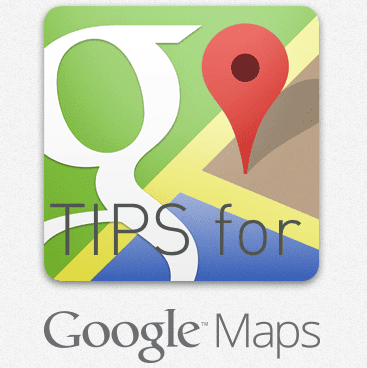
Apple के मैप्स निश्चित रूप से कंपनी के सबसे निचले बिंदुओं में से एक थे जब उसने कुछ महीने पहले iOS 6 जारी किया था। कई उपयोगकर्ता इससे असंतुष्ट थे और उन्होंने इसकी तलाश शुरू कर दी थी
देशी मानचित्र ऐप के विकल्प
जो समग्र रूप से बेहतर प्रदर्शन और अनुभव प्रदान कर सकता है।
इस बीच, Google ने अपना खुद का मैप्स ऐप विकसित करना शुरू कर दिया जो इसे Apple के iOS उपकरणों पर वापस ला सकता है। वह ऐप है अब ऐप स्टोर पर लाइव और किसी को भी तुरंत डाउनलोड करने और उपयोग करने के लिए तैयार है।
हालाँकि, इस ऐप के पीछे बहुत प्रयास के बावजूद, Google ने डिज़ाइन को उपयोगिता से अधिक के एक से अधिक पहलुओं में रखा है यह, यह स्पष्ट नहीं कर रहा है कि इसके कुछ सबसे महत्वपूर्ण का उपयोग करने के लिए वास्तव में क्या करना है विशेषताएं।
यही कारण है कि इस बार हालांकि, एक ऐप की समीक्षा करने के बजाय, जिसकी पूरी तरह से समीक्षा की जाएगी वेब, हमने कुछ अलग करने का विकल्प चुना है और आपको दिखाते हैं कि इनमें से दो आवश्यक तक कैसे पहुंचें विशेषताएं: टर्न बाय टर्न नेविगेशन तथा मोहल्लाराय.
आइए आगे बढ़ते हैं और उन पर एक नज़र डालते हैं।
टर्न बाय टर्न नेविगेशन
आपके पास Google मानचित्र के साथ बारी-बारी से नेविगेशन सक्षम करने के दो तरीके हैं। सबसे पहले सर्च बार के दाईं ओर नेविगेशन आइकन पर टैप करना है और एक गंतव्य चुनना है।
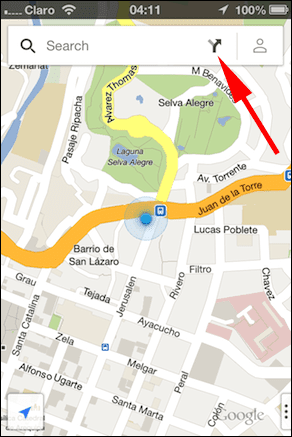
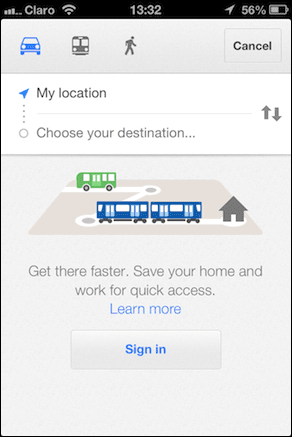
दूसरा तरीका है जगह की तलाश और फिर पर टैप करें कार आइकन जो स्क्रीन के नीचे दाईं ओर दिखाई देता है।

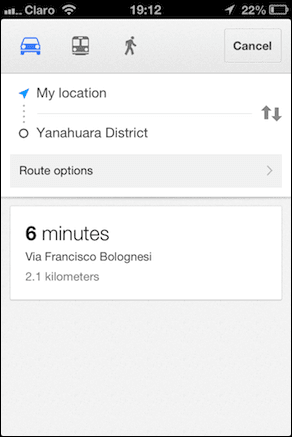
एक बार ऐप आपको एक मार्ग, दोहन पूर्वावलोकन स्क्रीन के नीचे दाईं ओर स्थित बटन आपको अपने गंतव्य तक पहुंचने के लिए जिस तरह से जाने की आवश्यकता है उसका चरण दर चरण पूर्वावलोकन दिखाएगा।
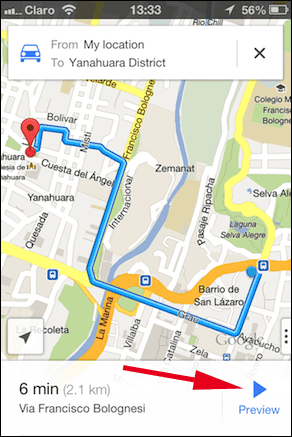
इसके अलावा, जब आप स्क्रीन पर होते हैं, जहां आप कार, बस या पैदल, पर टैप करके अपने गंतव्य तक पहुंचने का विकल्प चुन सकते हैं। मार्ग विकल्प आपको राजमार्ग या टोल से बचने के लिए अपने मार्ग में बदलाव करने की अनुमति देगा।

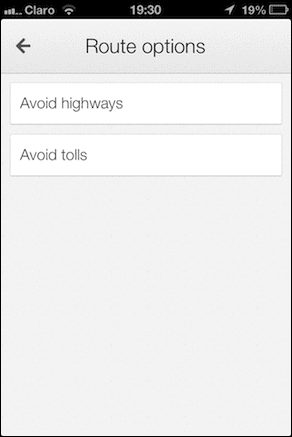
सड़क का दृश्य
स्ट्रीट व्यू इस बात का एक और आदर्श उदाहरण है कि कैसे ऐप विकसित करते समय डिज़ाइन पर Google का ध्यान इसकी उपयोगिता में बाधा डालता है। सड़क दृश्य का उपयोग करने का प्रयास करते समय, संभवतः आपका पहला आवेग मानचित्र पर ज़ूम इन करना होगा। यह कठिन काम नहीं करेगा।
इसके बजाय, प्रवेश करने के लिए सड़क का दृश्य आपको पहले अपनी मंजिल चुननी होगी। वहां पहुंचने के बाद, आपको उस पर टैप करके होल्ड करना होगा स्थान जब तक कोई स्थान चिह्न उस पर पिन न हो जाए।
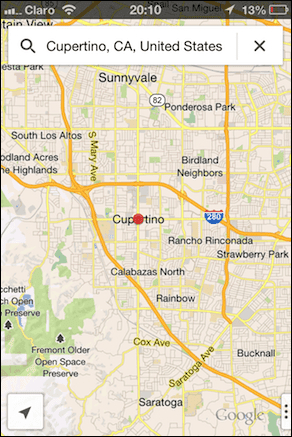
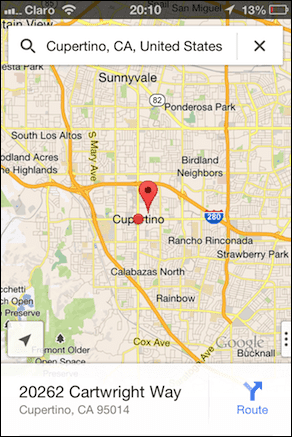
जब ऐसा होता है, तो आप देखेंगे कि सटीक पता बिंदु स्क्रीन के नीचे दिखाई देगा। इसे ऊपर की ओर स्लाइड करें और आपको एंटर करने का विकल्प दिखाई देगा सड़क का दृश्य. इस पर टैप करने से आप अपनी चुनी हुई लोकेशन के स्ट्रीट व्यू पर पहुंच जाएंगे।
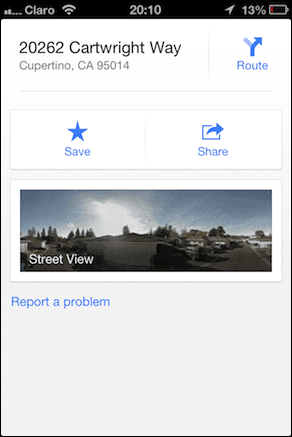
एक बार जब आप वहां पहुंच जाते हैं तो आप अपनी उंगलियों का उपयोग करके पारंपरिक तरीके से सड़कों और स्थानों पर नेविगेट करने में सक्षम होंगे। इसके अलावा, आप स्क्रीन पर एक बार a. प्रदर्शित करने के लिए टैप कर सकते हैं गोलाकार तीर चिह्न इसके नीचे बाईं ओर। उस एरो आइकन पर टैप करने से आप नेविगेट कर पाएंगे सड़क का दृश्य अपने iPhone के जाइरोस्कोप का उपयोग करना।


और वहां आप जाते हैं, नए Google मानचित्र द्वारा पेश किए गए दो अलग-अलग विकल्प जिनका पता लगाना इतना आसान नहीं है। ऐप को एक्सप्लोर करते रहें और देखें कि आप और क्या खोज सकते हैं!
अंतिम बार 03 फरवरी, 2022 को अपडेट किया गया
उपरोक्त लेख में सहबद्ध लिंक हो सकते हैं जो गाइडिंग टेक का समर्थन करने में मदद करते हैं। हालांकि, यह हमारी संपादकीय अखंडता को प्रभावित नहीं करता है। सामग्री निष्पक्ष और प्रामाणिक रहती है।



